Word行间距该怎么调整?
发布时间:2021年01月18日 17:36
Word文档是常的用办公软件,对于很多岗位来说,掌握好办公软件能提升工作效率,避免加班或是减少加班。说到Word行间距怎么调,这对于Word的使用来说属于基础性的功能,当然也是我们必学的。接下来,小编就来介绍下Word行间距怎么调。
1、选中要调节行间距的段落,选择“开始”选项卡,单击“段落”右边的斜箭头。或者右键选中的段落,在弹出的菜单中选择“段落”。
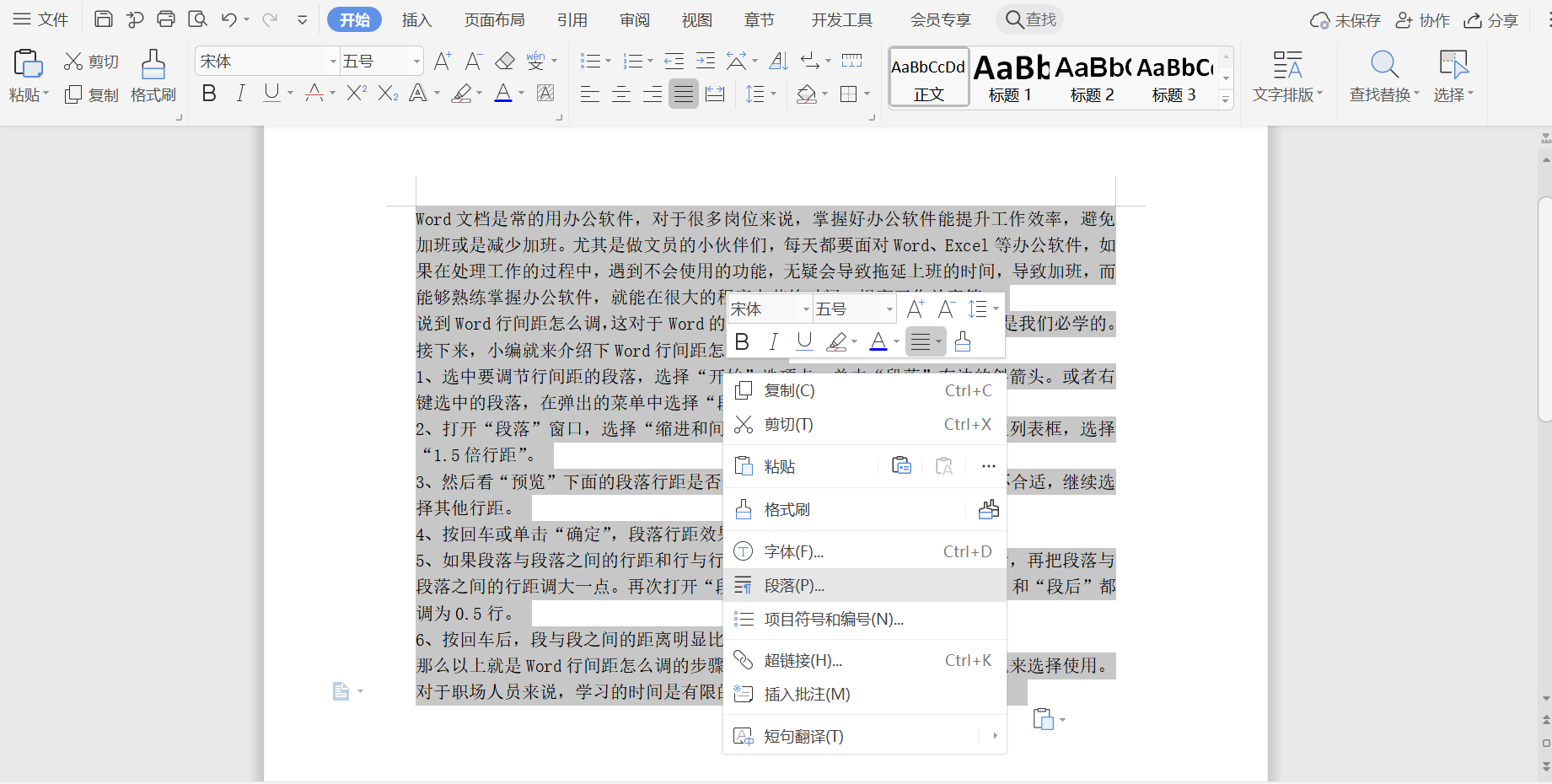
2、打开“段落”窗口,选择“缩进和间距”选项卡,单击“行距”下的下拉列表框,选择“1.5倍行距”。
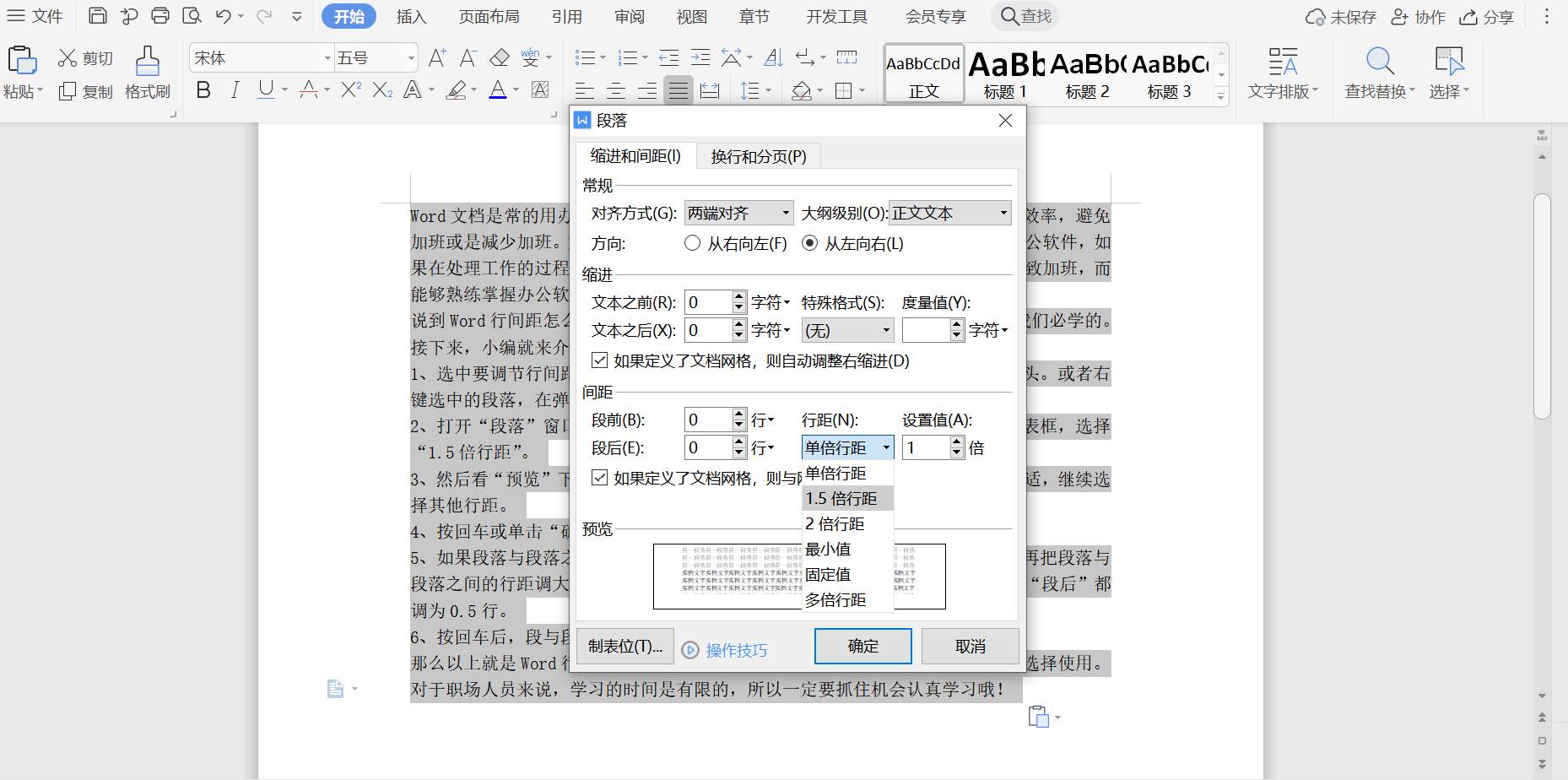
3、然后看“预览”下面的段落行距是否合适(主要看黑色字体部分),如果不合适,继续选择其他行距。
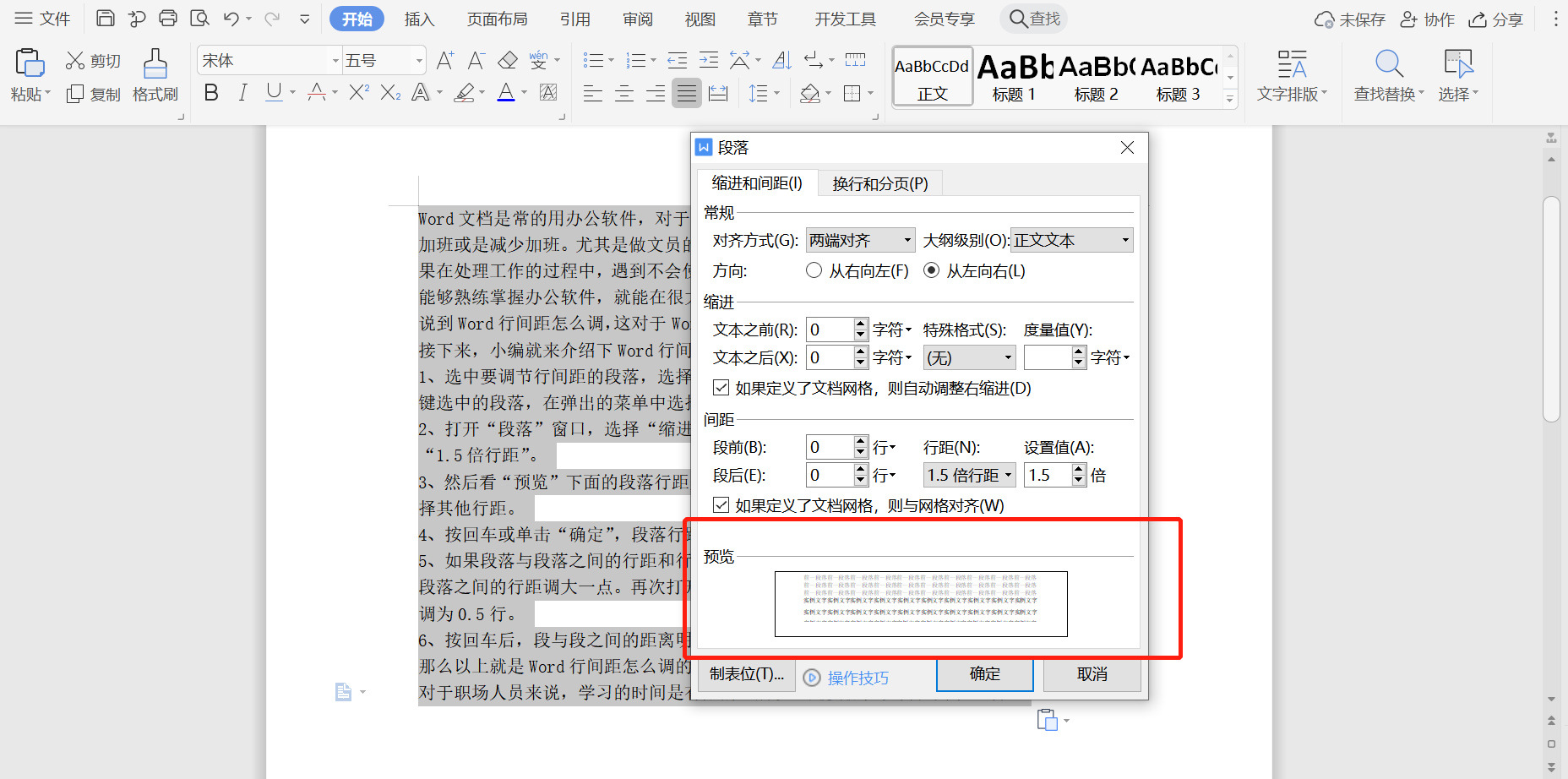
4、按回车或单击“确定”,段落行距效果。
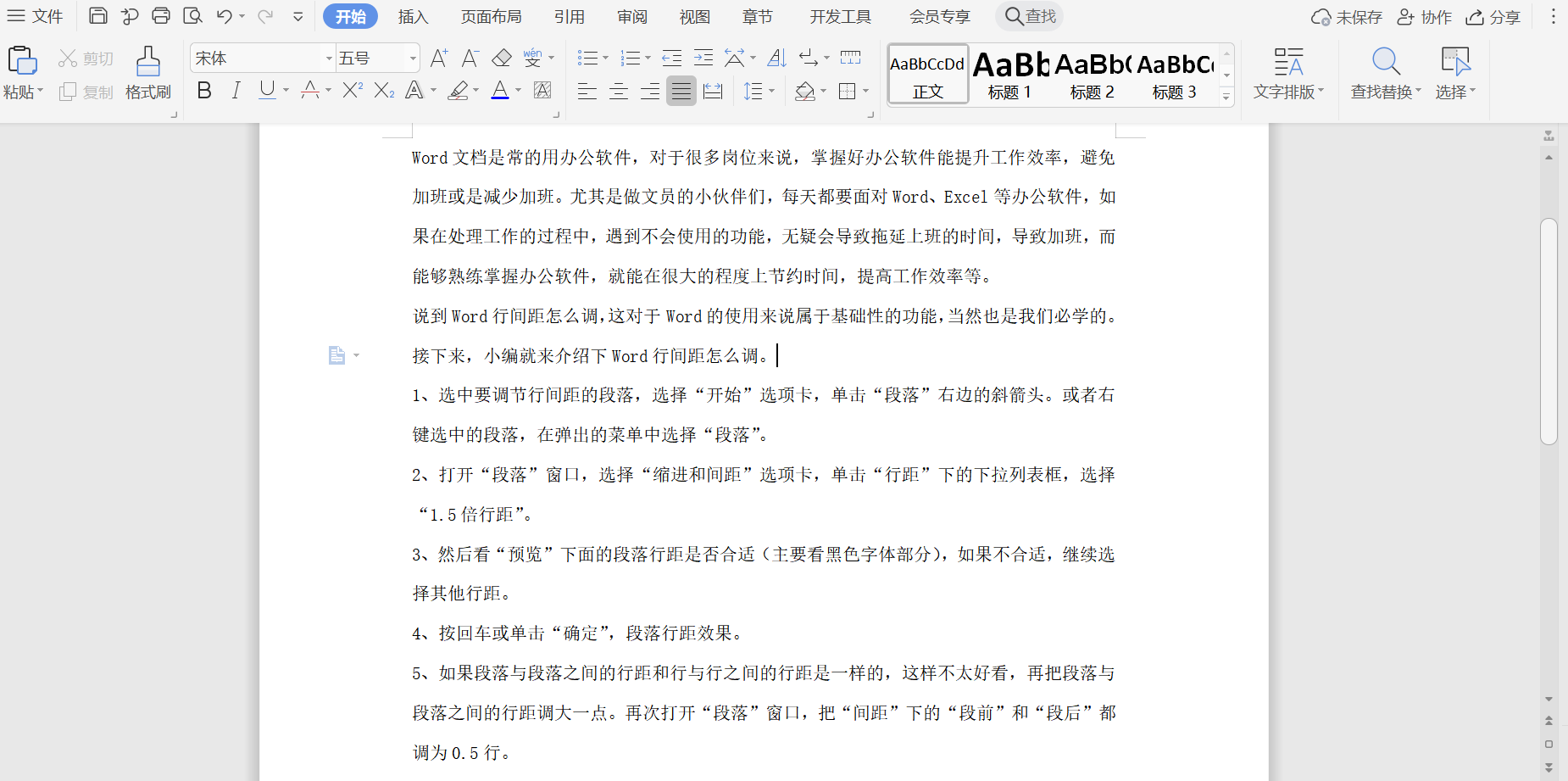
5、如果段落与段落之间的行距和行与行之间的行距是一样的,这样不太好看,再把段落与段落之间的行距调大一点。再次打开“段落”窗口,把“间距”下的“段前”和“段后”都调为0.5行。
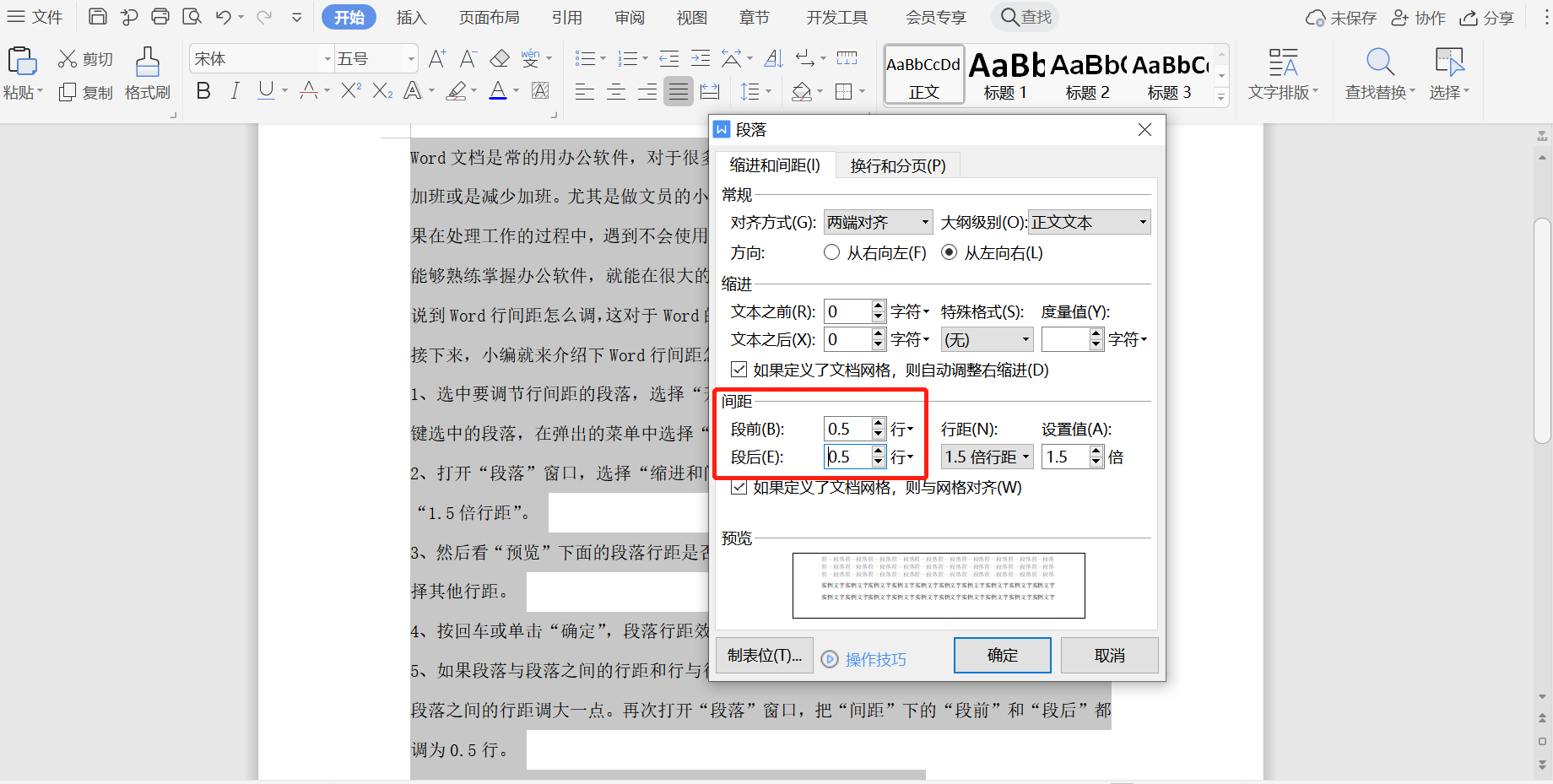
6、按回车后,段与段之间的距离明显比行与行之间的距离大了。
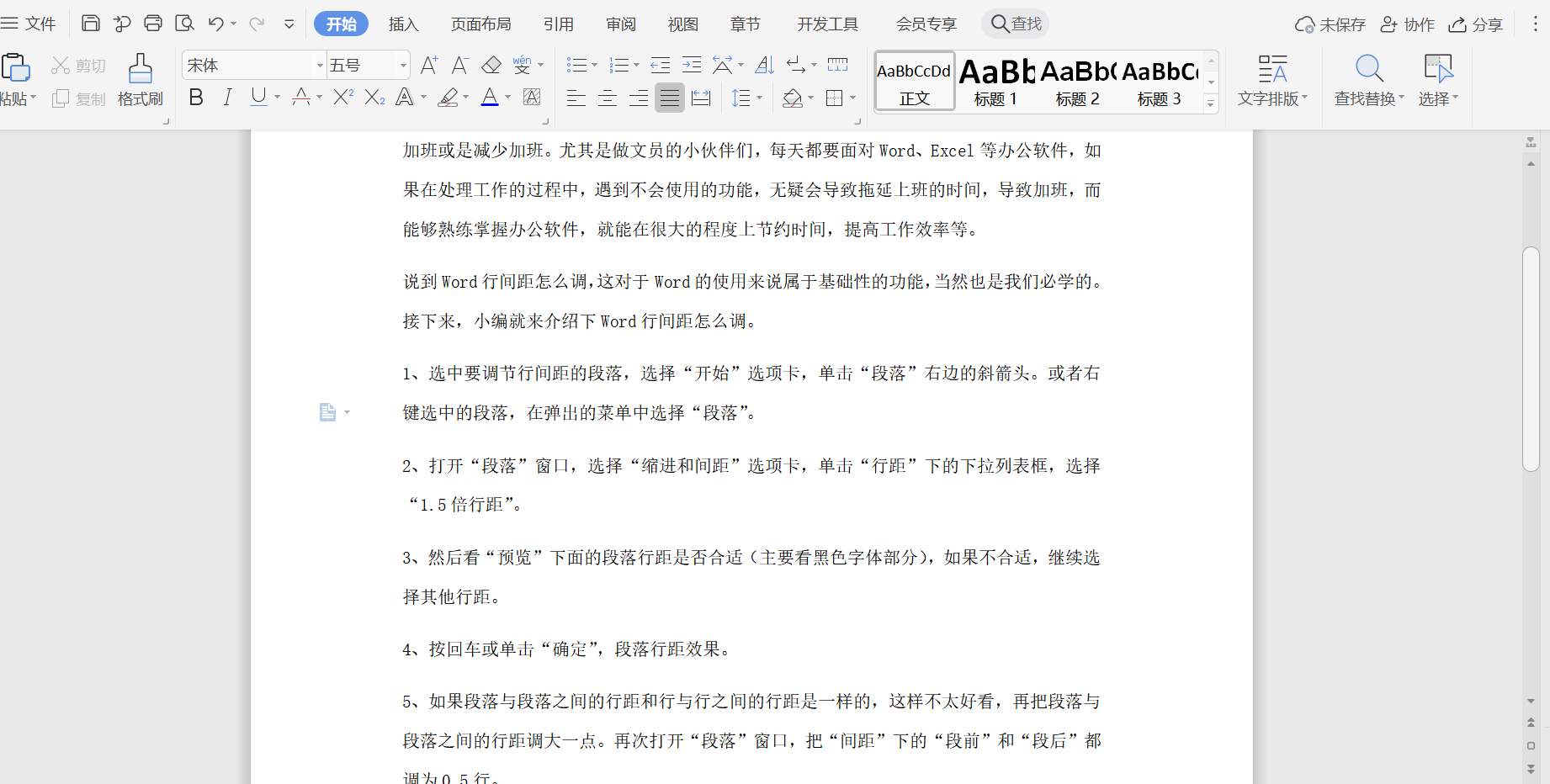
那么以上就是Word行间距怎么调的步骤方法,小伙伴们可以根据不同的情况来选择使用。对于职场人员来说,学习的时间是有限的,所以一定要抓住机会认真学习哦!
电脑型号:联想小新Air15
系统版本:win10
软件版本:word2019




